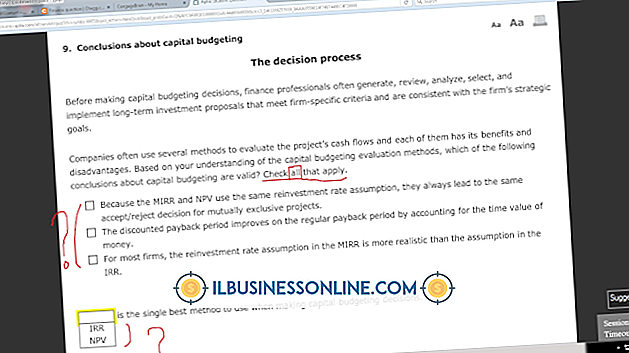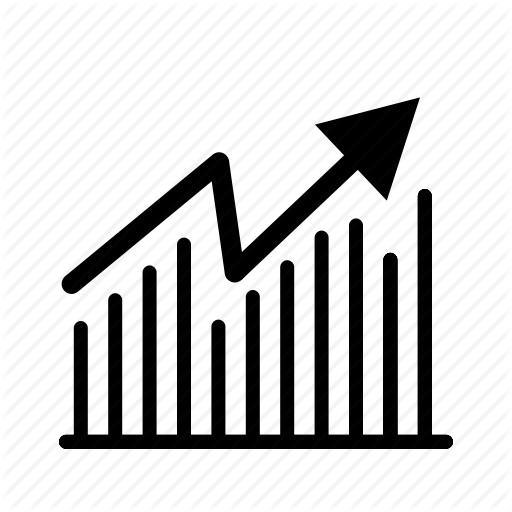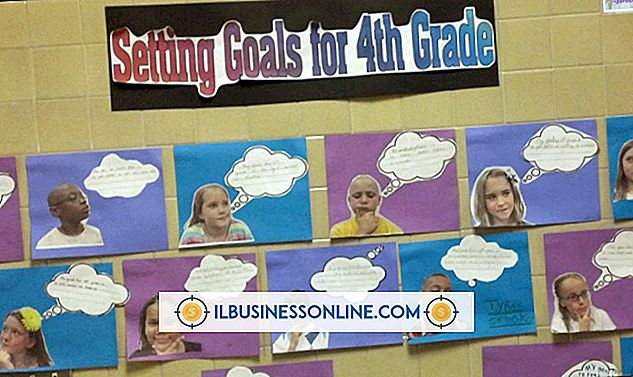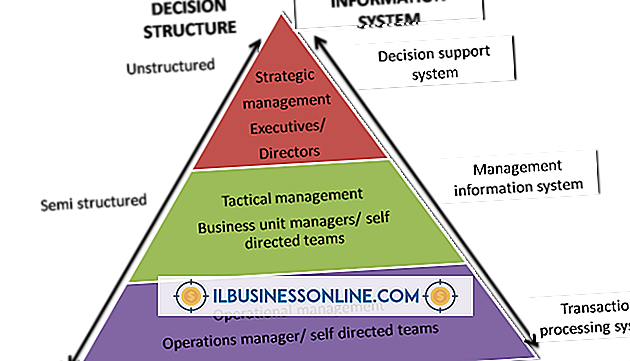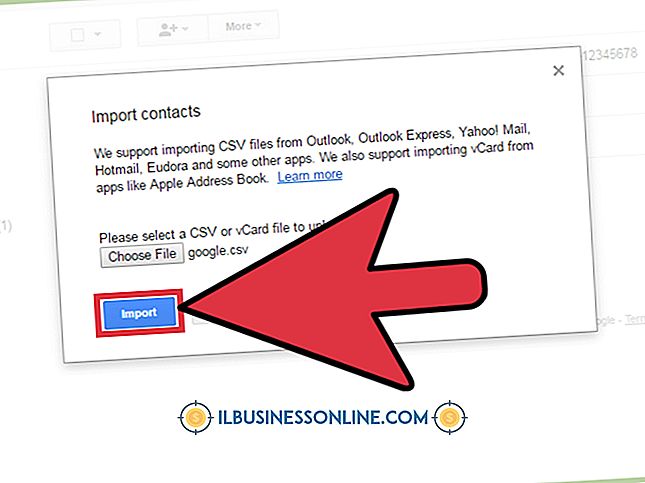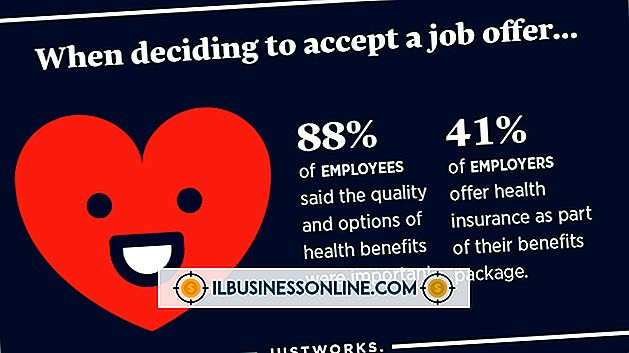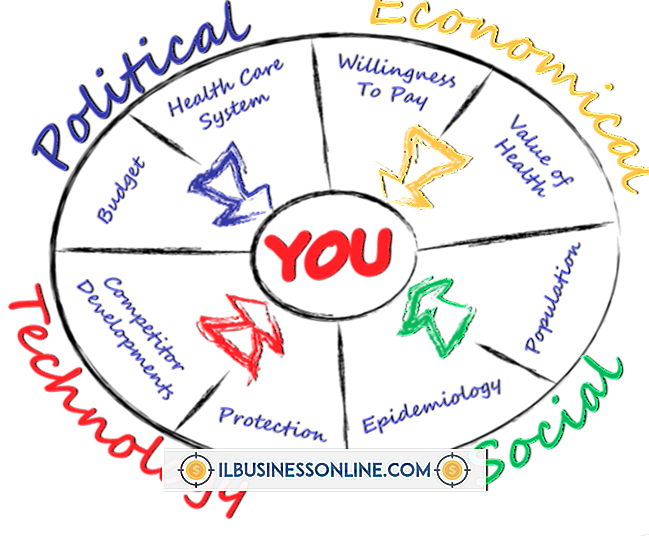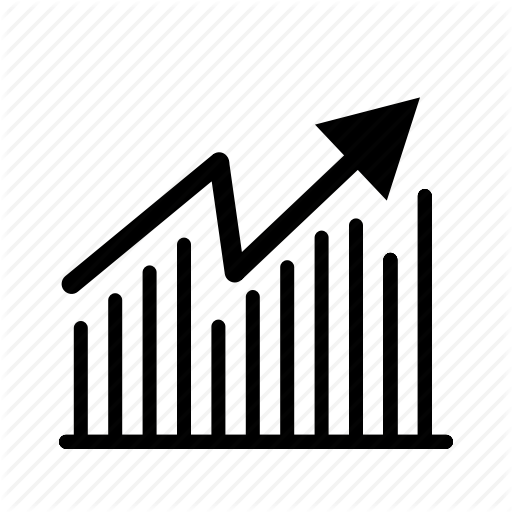Sådan udvides kolonneligninger i Excel

Microsoft Excel-regneark bruger ofte lignende formler langs kolonner. For eksempel skal du muligvis holde en løbende total eller tabulere en liste over produktfortegnelser. Gentagende at skrive hver formel bliver hurtigt kedelig, men Excel tilbyder flere løsninger til hurtigt at udvide kolonneformler til et udvalgt antal celler.
Absolutte og relative referencer
Formatering af en celle med absolutte eller relative referencer har kun en effekt, når du kopierer cellens formel. Excel justerer automatisk relative cellehenvisninger for at afspejle den kopierede formel's nye position. For eksempel, hvis celle C1 multiplicerede celler A1 og B1, formulerer derefter formlen efterfølgende A2 med B2, når den kopieres til celle C2. For at forhindre denne ændring skal du formatere formlen med absolutte referencer, som er angivet med dollartegn. I det tidligere eksempel vil formlen "= A1 B1" blive formateret som "= $ A $ 1 $ B $ 1".
Kopiering af formler
Excel tilbyder to effektive måder at kopiere eksisterende celler og deres formler på. Ved at klikke og trække nederste højre hjørne af en celle, forlænger du automatisk formlen til alle de celler, du markerer. Hvis du skal kopiere formlen til flere tusinde celler, kan denne metode være frustrerende. I stedet kan du kopiere cellen, holde "Shift" og derefter klikke på den sidste celle i området. Når du vælger at indsætte den kopierede celle, vil den strække sig fra den oprindelige celle til den sidste celle i rækken.
Indsæt særlige
Højreklik på et valgt område giver dig mulighed for at vælge Indsæt speciel. Denne funktion giver dig avanceret kontrol med at indsætte udvalgte celler, f.eks. Valg til kun at indsætte resultater, uden formler. Når du vælger at indsætte formler, ændrer Excel stadig relative cellehenvisninger for at afspejle deres nye positioner, men absolutte referencer forbliver statiske. Alternativt sikrer formler og talformater, at formlerne indsættes, og resultaterne bruger kildecellenes nummerformat.
Arrays
Arrays giver dig mulighed for at indtaste formler i en række celler samtidigt, såsom at vælge celler C1 til og med C20 og derefter indtaste en formel i den øverste formelbjælke. Hvis du vil formatere formlen som en matrix, skal du trykke på "Ctrl", "Shift" og "Enter" samtidigt efter afslutningen af formlen. Som standard ændrer matrixformlerne ikke til at afspejle den kopierede position, medmindre du angiver dette ved at indtaste en rækkevidde for en enkelt variabel. Eksempelvis fremhæver du C1 til C20 og indtaster formlen "= A1 B1" (uden anførselstegn) som et array indtaster samme formel i alle markerede celler, mens indtastning af "= A1: A20 B1: B20" multiplicerer kolonne A og B i hver respektive række. En ekstra fordel ved arrays er, at du ikke ved et uheld kan slette en formel fra en enkelt celle indeholdt i en matrix; i stedet skal du slette hele arrayet.